
Menú
Convertidor de Spotify
Cómo añadir música de Spotify a Traktor DJ
Traktor DJ es una aplicación de DJ gratuita para iPad y computadoras de escritorio. Está diseñada para compartir tus canciones y pinchar en grandes sets. Es una buena manera de empezar a trabajar como DJ para cualquiera que esté interesado en hacerlo. En comparación con otras aplicaciones de DJ, Traktor es más profesional. Tiene todo lo que necesita un DJ principiante y cuenta con muchas funciones útiles. Por eso se ha vuelto popular entre innumerables DJ profesionales de todo el mundo. Sin embargo, esta potente aplicación de DJ no es compatible con ningún servicio de transmisión de música, incluido Spotify.
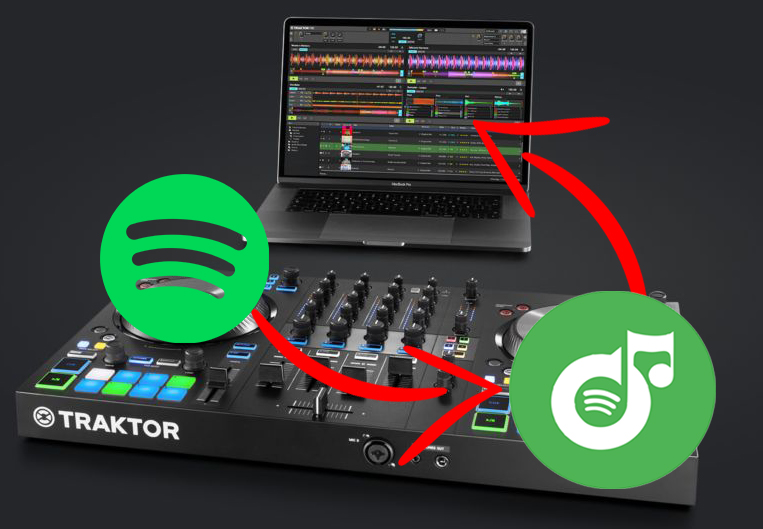
Spotify es actualmente el servicio de streaming de música más grande del mundo, que ofrece acceso a más de 40 millones de canciones a sus usuarios, por lo que es una necesidad para la mayoría de los DJ. Pero hasta ahora, Traktor aún carece de integración con Spotify, lo que resulta realmente incómodo para quienes utilizan Traktor DJ. Todavía no hay una respuesta oficial sobre cómo usar Spotify con Traktor DJ. Además, las canciones de Spotify están protegidas por DRM y Spotify no permite que la gente reproduzca canciones de Spotify fuera de su propio software. Parece que no se pueden sincronizar las canciones de Spotify con Traktor DJ. No te preocupes. Te presentaremos una buena solución para escuchar canciones de Spotify en Traktor DJ.
No importa si usas el plan gratuito o premium de Spotify, esta solución te ayudará a descargar música de Spotify a 4 formatos comunes. La herramienta mágica es Ondesoft Spotify Converter . Puede eliminar por completo la protección DRM de las canciones de Spotify y convertir las canciones de Spotify a formatos de audio compatibles con Traktor, incluidos MP3 y WAV, con una calidad 100 % original. Con Ondesoft Spotify Converter, podrás agregar música de Spotify a Traktor DJ y editar tus canciones con facilidad. A continuación, te guiaremos sobre cómo convertir música de Spotify a formato MP3 o WAV y agregar la música de Spotify convertida a Traktor DJ.
1. Ejecute Ondesoft Spotify Converter
Descargue, instale y ejecute Ondesoft Spotify Converter en su Mac o Windows. Inicie sesión en su cuenta de Spotify con el reproductor web de Spotify integrado, ya sea gratuito o premium.

2. Elija el formato de salida (opcional)
Ondesoft Spotify Converter descargará canciones de Spotify en formato original de forma predeterminada, principalmente en formato M4A. También admite la descarga de música de Spotify en formatos MP3, AAC, FLAC, WAV y AIFF. Haga clic en el icono de engranaje en la esquina superior derecha para cambiar el formato de salida si lo necesita. También puede cambiar la carpeta de salida, la calidad, el volumen, el formato del nombre del archivo, etc. según sus necesidades.

3. Selecciona canciones, álbumes o listas de reproducción de Spotify
Explora o busca las canciones, listas de reproducción o álbumes que deseas descargar con el reproductor web integrado de Spotify. Haz clic en el botón rojo Agregar a la lista para cargar todas las canciones.

Todas las canciones de la lista de reproducción o de los álbumes estarán marcadas de forma predeterminada. Puedes desmarcar las canciones que no quieras descargar.
4. Haga clic en el botón Convertir
Haga clic en el botón Convertir para comenzar a descargar música de Spotify en el formato que elija.

Después de la descarga, haz clic en el icono de la carpeta que aparece debajo para localizar rápidamente las canciones de Spotify sin DRM. Luego, puedes escuchar las canciones de Spotify sin conexión y sin anuncios. Omite cualquier canción que desees. Transfiérelas a tu iPhone, iPad, iPod o dispositivos Android. Puedes disfrutar de Spotify Premium gratis en cualquier dispositivo que admita mp3.

5. Importa música de Spotify a Traktor DJ
Inicie Traktor DJ y haga clic en “Configuración” >> “Administración de archivos”. Se abrirá una nueva ventana.
En la nueva ventana, marca la casilla “Importar carpeta de música al inicio”, busca la parte de “Carpetas de música” y haz clic en el botón Agregar para ubicar la música de Spotify convertida en tu computadora.
Cierre la ventana y haga clic en "Colección de pistas" >> "Importar carpetas de música" para agregar su música de Spotify.
El proceso de transferencia solo lleva unos minutos. Una vez finalizado, puedes reproducir y usar música de Spotify en Traktor DJ. Para obtener más detalles, puedes ver este video: https://www.youtube.com/watch?v=On7cztOngsg
Barra lateral
Convertidor de Spotify
Artículos relacionados
- Los 3 mejores convertidores de Spotify a MP3
- El mejor descargador de Spotify
- Cómo añadir música de Spotify a iMovie
- Cómo grabar listas de reproducción de Spotify en un CD
- Convertidor Apple Music a MP3 a MP3
- Crea tonos de llamada desde Spotify
- Descargador gratuito de listas de reproducción de Spotify en línea
- Descargar las mejores canciones de 2018 en formato MP3
- ¿Cómo configurar una canción de Spotify como alarma de iPhone?
- Descarga gratuita de podcasts de Spotify en formato MP3
- Descargar podcasts de Spotify en el escritorio
- Cómo obtener Spotify Premium gratis en iOS
Consejos de Ondesoft
Más >>- Versión gratuita de Spotify en Sonos
- Descargar canciones navideñas gratis
- 9 cosas que debes saber sobre Spotify
- Obtén Spotify Premium gratis
- Reproducir Spotify en Apple Watch
- Convertir Spotify a MP3
- Convertir Spotify a M4A
- Convertir Spotify a WAV
- Convertir Spotify a FLAC
- Listas de reproducción de Spotify para iPod shuffle
- Música sin DRM de Spotify
- Descargar música MP3 de Spotify
- Descarga música de Spotify gratis
- Descargar Spotify Music sin Premium
- Descargar canciones de Spotify al disco duro externo
- Disfruta de la música de Spotify en tu reproductor MP3
- Ampliar la prueba gratuita de Spotify Premium
- Descargador gratuito de Spotify
- Grabador de Spotify gratuito
- Copia de seguridad de música de Spotify
- Reproducir Spotify en el coche
- Reproducir Spotify en el HomePod
- Descargar Spotify++ iOS desde AppValley
- Descargar Spotify++ para iOS desde TweakBox
- Escucha música de Spotify sin conexión de forma gratuita
- Escuche música de Spotify en el reproductor MP3 de Sandisk
- Escucha Spotify en iPod
- Reproducir música de Spotify en Amazon Echo
- Reproducir música de Spotify en el Apple Watch sin iPhone
- Reproducir música de Spotify en el Apple Watch
- Reproducir música de Spotify en el iPod Nano
- Reproducir música de Spotify en el iPod Shuffle
- Reproducir música de Spotify en PS4
- Reproducir música de Spotify en Roku
- Reproducir música de Spotify en Sonos
- Reproducir música de Spotify en Google Home
- Graba canciones de Spotify
- Grabar música de Spotify en formato MP3
- Eliminar DRM de Spotify
- Guardar música de Spotify como MP3
- Música de Spotify como tono de llamada
- Comparación entre Spotify gratuito y premium
- Obtén Spotify Premium gratis, sin trucos
- Descargador de música de Spotify
- Calidad de la música de Spotify
- Grabador de música Spotify
- Reproducción sin conexión de Spotify en Apple Watch
- Sptofy en iPod Touch de cuarta generación
- Spotify Premium APK
- Spotify Premium gratis
- Spotify Premium no descarga canciones
- Canciones de Spotify no disponibles
- Descuento para estudiantes de Spotify
- Sincronizar música local con Spotify
- La función de sincronización de Spotify con iPod ya no está disponible
- Comparación entre Spotify y Tidal
- Convertidor gratuito de Spotify a MP3
- Convertidor de Spotify a MP3
- Comparación entre Spotify y Apple Music
- Spotify vs Soundcloud
- Transmite Spotify a Apple TV
- Transmitir Spotify a Chromecast
- Sincronizar Spotify con Android
- Visualizador de Spotify
- Descargador de listas de reproducción de Spotify
- Ver películas de iTunes en la TV
- Eliminación de DRM de iTunes
- Reproducir Spotify en el televisor Samsung
- Reproductor MP3 compatible con Spotify
- Eliminar DRM de los audiolibros de Audible
- Convertir Audible a MP3
- Reseña del mejor convertidor de audio DRM
- FairPlay DRM de Apple: todo lo que necesitas saber
- Los 8 mejores servicios de streaming de música
- Bloquear anuncios en Spotify sin Premium
- Cómo descargar canciones de Spotify al teléfono
- Cómo conectar Spotify a Discord
- Reproducir Spotify sin conexión en el reloj inteligente Wear OS
- Cambiar el método de pago de Spotify





